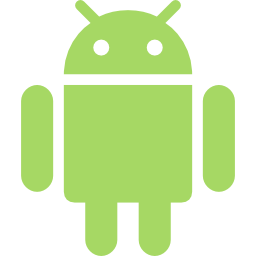Как активировать или деактивировать Окей, Google на Samsung Galaxy Note 10 Plus?
Вы обнаружите, что помощник Google активируется слишком часто, даже если вы этого не хотите на своем Samsung Galaxy Note 10 Plus. У вас возникает ощущение, что микрофон Ok Google всегда включен. Иногда бывает сложно найти, где убрать опцию Google Ассистента. В этой статье мы узнаем, как удалить Ok Google и Google Assistant на Samsung Galaxy Note 10 Plus. Во-вторых, вы найдете процедуру, позволяющую повторно активировать помощника Google и Ok Google на Samsung Galaxy Note 10 Plus, если вы пожалеете об их удалении.
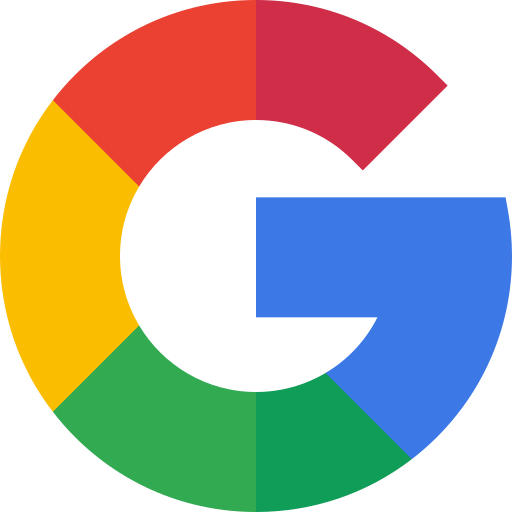
Как удалить Google Assistant или Окей, Google на Samsung Galaxy Note 10 Plus?
Google Ассистент активен по умолчанию без вашего предварительного разрешения. Вот вы говорите, и ваш телефон дает вам ответ без каких-либо запросов. На телефоне Android нельзя будет удалить опцию Google Assistant. Вы можете только отключить помощника. Чтобы иметь возможность удалить помощника Google и, таким образом, разрешить Google, ознакомьтесь со следующим руководством:

Программы для Windows, мобильные приложения, игры - ВСЁ БЕСПЛАТНО, в нашем закрытом телеграмм канале - Подписывайтесь:)
- Видел тебя в l’application Google , обозначенный буквой G в цвете
- Затем выберите меню в правом нижнем углу или 3 горизонтальные точки.
- Затем выберите Настройки
- А затем выберите Google Assistant.
- Затем выберите раздел Ассистент.
- Затем перейдите в нижнюю часть меню и выберите «Телефон» или «Samsung Galaxy Note 10 Plus».
- Снимите флажок Окей, Google, чтобы микрофон не был активен
- Чтобы убедиться, что помощник отключен, снимите флажок Google Assistant.
Как удалить кнопку Google Ассистента с кнопки главного экрана на Samsung Galaxy Note 10 Plus?
В ранее описанной главе вы успешно удалили опцию Ok google. Теперь вы хотите удалить кнопку помощника Google, которая отображается при длительном нажатии кнопки «Домой» на Samsung Galaxy Note 10 Plus. Чтобы удалить эту функцию, вам просто нужно следовать этим правилам:
- Зайдите в настройки вашего Samsung Galaxy Note 10 Plus
- А затем выберите Приложения
- Затем выберите меню вверху справа или 3 маленькие вертикальные точки
- Во-вторых, выберите Приложения по умолчанию
- Затем нажимаем на Assistance, будет написано google
- Нажмите еще раз на Поддержка, именно в Google написано синим цветом.
- А затем активируйте Нет помощи
Каким способом можно активировать Google Assistant и Ok Google на Samsung Galaxy Note 10 Plus?
У вас больше нет опции Окей, Google и Google Ассистент, но вы хотите вернуться. Некоторым может быть интересен Google Ассистент. Голосовой поиск выполняется быстро, но вы также можете разблокировать свой Samsung Galaxy Note 10 Plus с помощью голосовой команды через Google Assistant. Вы хотите разблокировать свой Samsung Galaxy Note 10 Plus с помощью распознавания лиц, см. Нашу статью.
Активируйте Google Assistant на Samsung Galaxy Note 10 Plus
- Зайдите в меню настроек вашего Samsung Galaxy Note 10 Plus.
- А затем выберите Приложения
- Затем нажмите на меню в правом верхнем углу или на 3 маленькие вертикальные точки
- Во-вторых, выберите Приложения по умолчанию
- Затем выберите Помощь, будет написано google
- Нажмите еще раз на Помощь, точно на Нет помощи написано синим цветом.
- А затем активируйте Google и подтвердите
Поэтому вам нужно будет активировать Google Assistant на кнопке «Домой» на Samsung Galaxy Note 10 Plus.
Активируйте Ok Google на Samsung Galaxy Note 10 Plus
Вы активировали кнопку «Домой», чтобы получить доступ к Google Ассистенту. Теперь, чтобы иметь возможность активировать голосовую команду и, таким образом, активировать Окей, Google, вам нужно будет активировать эту опцию. Прочтите следующие шаги:
- Перейти к l’application Google , обозначенный буквой G в цвете
- Затем выберите меню в правом нижнем углу или 3 горизонтальные точки.
- Затем выберите Настройки
- Затем выберите Google Assistant.
- Затем выберите раздел Ассистент
- Затем спуститесь в меню и выберите Телефон или Samsung Galaxy Note 10 Plus.
- Проверьте Google Assistant
- Нажмите Ok Google, чтобы микрофон был активен
Если вам нужны другие учебные материалы по вашему Samsung Galaxy Note 10 Plus, мы приглашаем вас просмотреть другие статьи в категории: Samsung Galaxy Note 10 Plus.
Программы для Windows, мобильные приложения, игры - ВСЁ БЕСПЛАТНО, в нашем закрытом телеграмм канале - Подписывайтесь:)